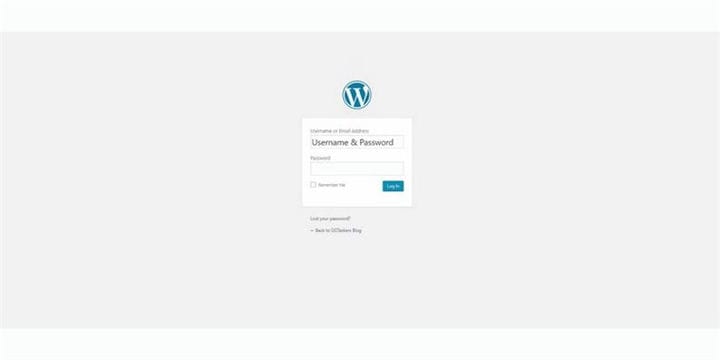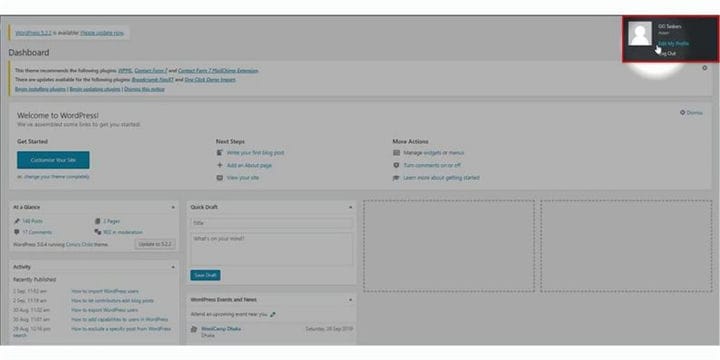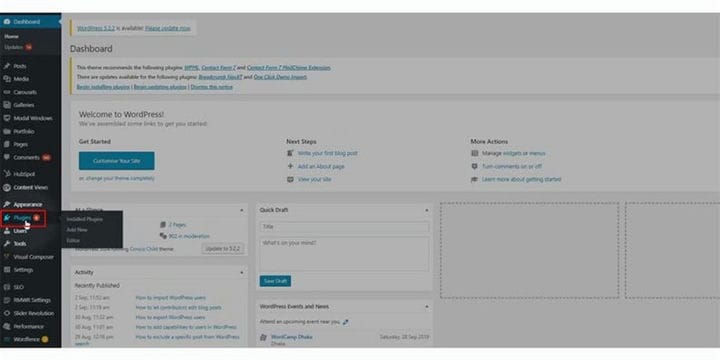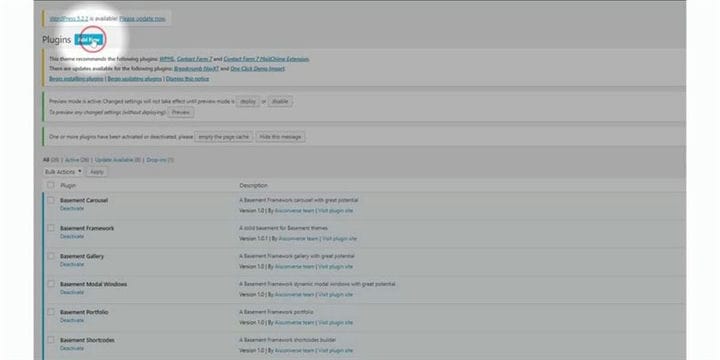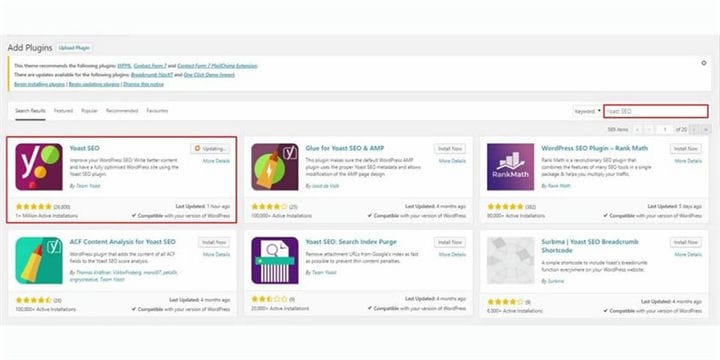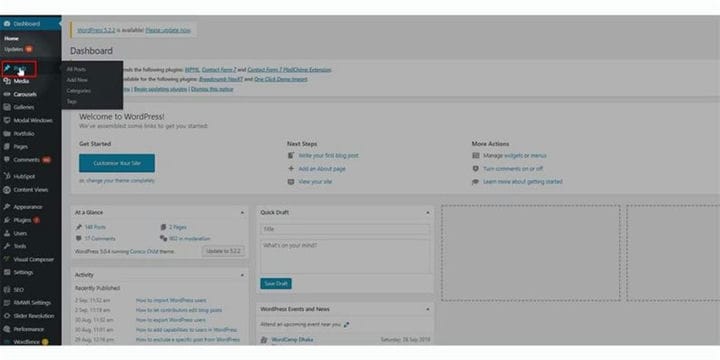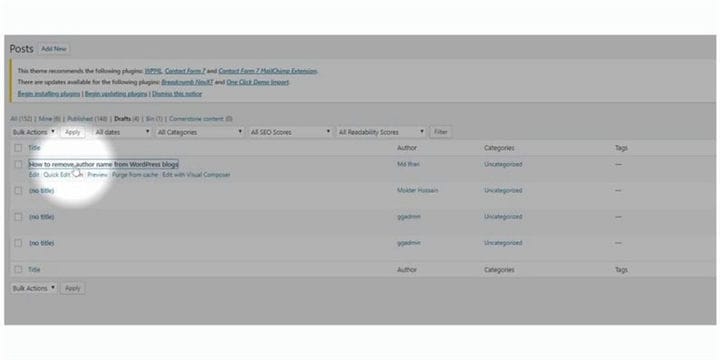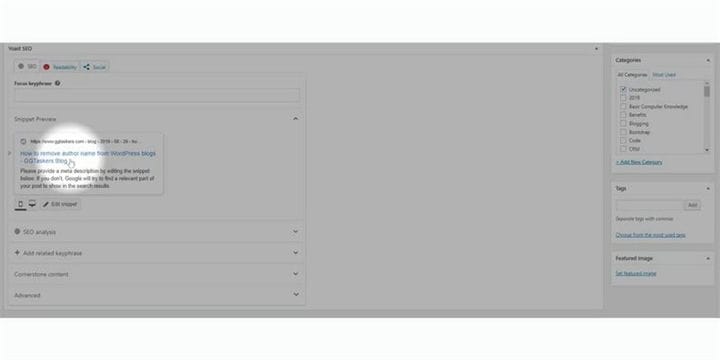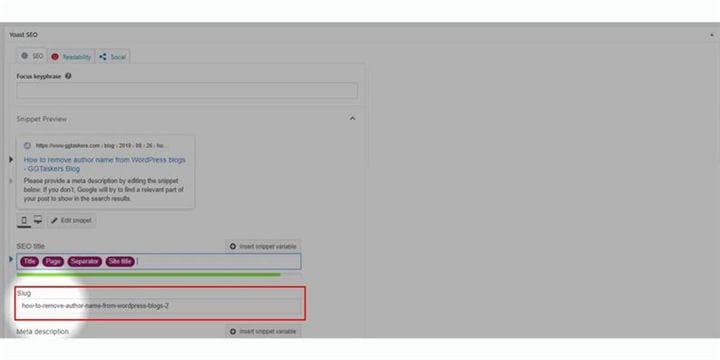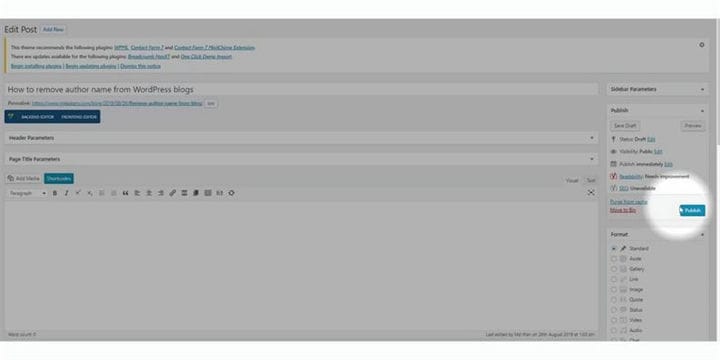Kuidas muuta WordPressis vaikeotsingu URL-i
URL-i nälkjas mängib teie sisu SEO-s olulist rolli. URL-i nälk on teie URL-i osa, mis tuleb pärast domeeninime. URL-i nälkja kasutajasõbralikuks muutmiseks peate nälkja hoidma võimalikult lühikesena, ilma et see mõjutaks tähenduslikkust. WordPress määrab vastavalt lehe või postituse pealkirjale igale veebisaidil avaldatavale lehele või postitusele vaikimisi URL-i. Kuid Yoast SEO pistikprogrammiga saate alati muuta URL-i vaikenäidukat.
1 samm: esmalt WordPressis URL-i vaikenäidiku muutmiseks peate minema oma veebisaidi taustaprogrammi või WordPressi jaoks. see on tuntud kui wp-admin. Wp-admin on WordPressi veebisaidi universaalne sisselogimine. Oletame, et teie veebisait on www.example.com, siis peate sisestama URL-i kujul www.example.com/wp-admin.
2 samm: pärast sisselogimist jõuate oma armatuurlauale. Nüüd peate veenduma, et logite sisse administraatorina. Oluline on sisse logida administraatorina. Administraator saab hinnata kogu WordPressi veebisaidil olevat teavet, sealhulgas lisada või eemaldada mis tahes funktsioone. Muudame nälkja pistikprogrammi abil.
3 samm: armatuurlaual näete vahekaarti nimega Pluginad. Sellel vahekaardil on kõik pistikprogrammid, mille oma veebisaidile installite. Uue pistikprogrammi installimiseks peate seda tegema ka sellel vahekaardil. Nagu ma ütlesin, teeme seda Yoast SEO-ga, mis on WordPressi SEO jaoks populaarne pistikprogramm.
4 samm: uues aknas leiate valiku nimega Lisa uus. Uue pistikprogrammi lisamiseks peate klõpsama nuppu Lisa uus.
5 samm: avaneb uus aken ja näete mõnda esiletoodud pistikprogrammi. Pistikprogrammi tuleb otsida otsinguribalt. Tippige otsinguribale Yoast SEO ja installige pistikprogramm. Nagu näete, värskendasin just pistikprogrammi, installimisel on protsess sama, lihtsalt peate pistikprogrammi aktiveerima, mis võtab aega 1 kuni 2 minutit.
6 samm: näitan teile, kuidas saate muuta postituse URL-i. Selleks peate klõpsama vahekaardil Postitused. Sellel vahekaardil on kõik postitused, mille olete oma veebisaidil avaldanud. Klõpsake postitustel.
7 samm: nüüd peate valima postituse, mille URL-i soovite muuta. Peate seda tegema ajaveebi või postituste avaldamisel. Mul on mõned postitused koostatud ja ma näitan teile selle mustandiga. Lihtsalt klõpsake postitusel.
8 samm: uus leht viib teid teie postituse taustaprogrammi. Pärast pistikprogrammi aktiveerimist leiate postituse SEO valikud. Seal on eraldi jaotis nimega katkendi eelvaade. Klõpsake katkendi eelvaatel.
9 samm: SEO pealkirja all leiate jaotise nimega nälkjas. Sisestage näidatud jaotisesse oma eelistatud nälkjas. Veenduge, et need ei oleks liiga pikad ega liiga lühikesed.
10 samm: kui olete nälkja seadistamise lõpetanud, peate lihtsalt klõpsama avaldamisnupul, mis paneb postituse avaldama.
URL-i nälkjas mängib teie sisu SEO-s olulist rolli. Pidage alati meeles, et Google ei ole inimene, kuidas teie postitusi loeb. See lihtsalt kontrollib teie sisu asjakohasust. Kui teil on endiselt segadust, jätke allpool kommentaar.